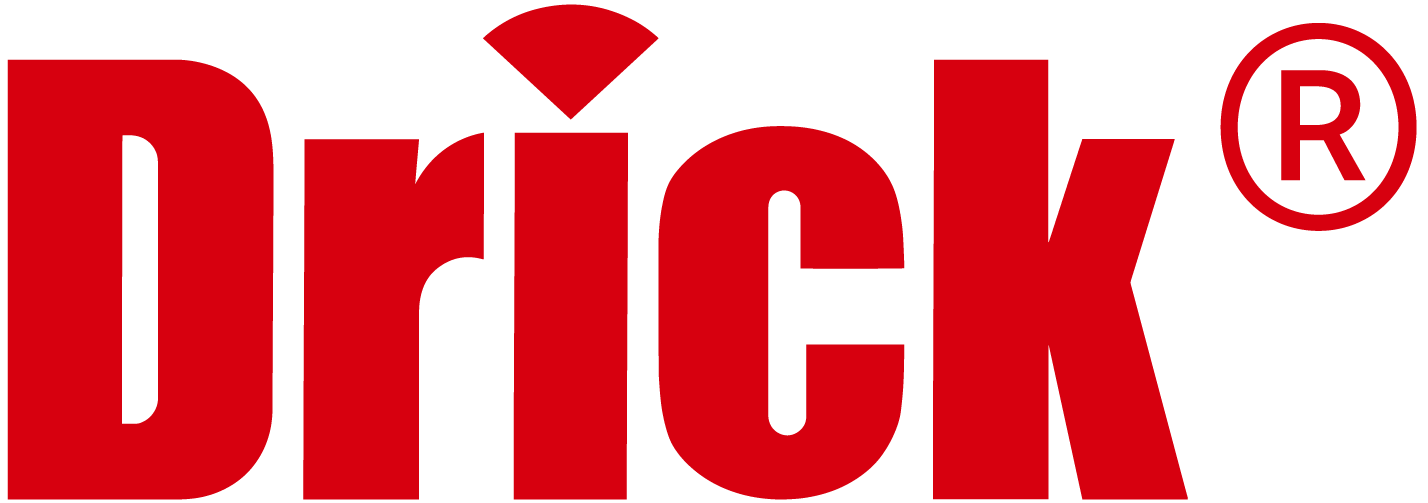ಸಿಸ್ಟಮ್ ಡೀಬಗ್ ಮಾಡುವಿಕೆ ಮತ್ತು ಕಂಪ್ರೆಷನ್ ಟೆಸ್ಟಿಂಗ್ ಯಂತ್ರದ ಪರಿಶೀಲನೆಯ ಹಂತಗಳು ಈ ಕೆಳಗಿನಂತಿವೆ:
ಮೊದಲನೆಯದಾಗಿ, ಸಿಸ್ಟಮ್ ತಪಾಸಣೆ
1. ಕಂಪ್ಯೂಟರ್ ಮತ್ತು ಕಂಪ್ರೆಷನ್ ಪರೀಕ್ಷಾ ಯಂತ್ರದ ನಡುವಿನ ಸಂಪರ್ಕವು ಸಾಮಾನ್ಯವಾಗಿದೆ ಎಂದು ಖಚಿತಪಡಿಸಿಕೊಳ್ಳಿ.
2. ಪರೀಕ್ಷಾ ಯಂತ್ರವು ಸಾಮಾನ್ಯ ಕಾರ್ಯಾಚರಣೆಯಲ್ಲಿದೆಯೇ ಎಂದು ನಿರ್ಧರಿಸಿ.
3. ನೋಂದಣಿ ನಂತರ ಮುಖ್ಯ ವಿಂಡೋವನ್ನು ನಮೂದಿಸಲು [WinYaw] ರನ್ ಮಾಡಿ. ಮುಖ್ಯ ಇಂಟರ್ಫೇಸ್ನಲ್ಲಿ [ಹಾರ್ಡ್ವೇರ್ ಮರುಹೊಂದಿಸಿ] ಬಟನ್ ಒತ್ತಿರಿ. ಬಲದ ಮೌಲ್ಯವು ಬದಲಾದರೆ, ಅದು ಸಾಮಾನ್ಯವಾಗಿದೆ ಎಂದು ಸೂಚಿಸುತ್ತದೆ. ಬಲದ ಮೌಲ್ಯವನ್ನು ಮರುಹೊಂದಿಸಲು ಸಾಧ್ಯವಾಗದಿದ್ದರೆ, ಕೇಬಲ್ ಸರಿಯಾಗಿ ಸಂಪರ್ಕಗೊಂಡಿದೆಯೇ ಎಂದು ಪರಿಶೀಲಿಸಿ.
4 ಮೇಲಿನ ಹಂತಗಳಲ್ಲಿ ಯಾವುದೇ ಅಸಹಜ ಪರಿಸ್ಥಿತಿ ಇಲ್ಲದಿದ್ದರೆ, ಪರೀಕ್ಷಾ ಯಂತ್ರದ ನಿಯಂತ್ರಣ ವ್ಯವಸ್ಥೆಯನ್ನು ಯಶಸ್ವಿಯಾಗಿ ಸಂಪರ್ಕಿಸಲಾಗಿದೆ ಎಂದರ್ಥ. ಇಲ್ಲದಿದ್ದರೆ, ಅಸಹಜ ಪರಿಸ್ಥಿತಿ ಇದ್ದರೆ, ದಯವಿಟ್ಟು ಪೂರೈಕೆದಾರ ಅಥವಾ ತಾಂತ್ರಿಕ ಸಿಬ್ಬಂದಿಯನ್ನು ಸಂಪರ್ಕಿಸಿ.
ಎರಡನೆಯದಾಗಿ, ಸಿಸ್ಟಮ್ ಡೀಬಗ್ ಮಾಡುವುದು
ಸಂಕೋಚನ ಪರೀಕ್ಷಾ ಯಂತ್ರದ ಸಾಮಾನ್ಯ ನಿಯಂತ್ರಣ ವ್ಯವಸ್ಥೆಯನ್ನು ನಿರ್ಧರಿಸಿದ ನಂತರ, ನೀವು ಪರೀಕ್ಷಾ ಕಾನ್ಫಿಗರೇಶನ್ ನಿಯತಾಂಕಗಳನ್ನು ಸರಿಹೊಂದಿಸಲು ಪ್ರಾರಂಭಿಸಬಹುದು.
ಮೀಟರಿಂಗ್ ಸಾಧನವಾಗಿ, ಮೀಟರಿಂಗ್ ವಿಭಾಗದ ವಾರ್ಷಿಕ ತಪಾಸಣೆಯಲ್ಲಿ, ಪ್ರೋಗ್ರಾಂ ಪ್ರದರ್ಶಿಸಿದ ಓದುವಿಕೆ ಮತ್ತು ಫೋರ್ಸ್ ರಿಂಗ್ನಿಂದ ಸೂಚಿಸಲಾದ ಮೌಲ್ಯದ ನಡುವೆ ಬಳಕೆದಾರರು ದೊಡ್ಡ ವ್ಯತ್ಯಾಸವನ್ನು ಕಂಡುಕೊಂಡರೆ, ಬಳಕೆದಾರರು ಮಾಪನ ಅಗತ್ಯತೆಗಳವರೆಗೆ ಡೀಬಗ್ ಮಾಡುವ ನಿಯತಾಂಕಗಳನ್ನು ಮಾರ್ಪಡಿಸಬಹುದು. ಭೇಟಿಯಾದರು.
1. ಹಾರ್ಡ್ವೇರ್ ಶೂನ್ಯ
ಕನಿಷ್ಠ ಗೇರ್ಗೆ ಬದಲಿಸಿ ಮತ್ತು ಪರೀಕ್ಷಾ ಬಲದ ಪ್ರದರ್ಶನ ಫಲಕದ ಕೆಳಗಿನ ಎಡ ಮೂಲೆಯಲ್ಲಿರುವ ಹಾರ್ಡ್ವೇರ್ ಶೂನ್ಯ ಬಟನ್ ಅನ್ನು ಅದು ಶೂನ್ಯವನ್ನು ತಲುಪುವವರೆಗೆ ಕ್ಲಿಕ್ ಮಾಡಿ. ಹಾರ್ಡ್ವೇರ್ ಶೂನ್ಯ ಎಲ್ಲಾ ಗೇರ್ಗಳು ಸ್ಥಿರವಾಗಿರುತ್ತವೆ
2. ಸಾಫ್ಟ್ವೇರ್ ಶೂನ್ಯ ಕ್ಲಿಯರಿಂಗ್
ಗರಿಷ್ಠಕ್ಕೆ ಬದಲಿಸಿ ಮತ್ತು ಪರೀಕ್ಷಾ ಬಲದ ಪ್ರದರ್ಶನ ಫಲಕದ ಕೆಳಗಿನ ಬಲ ಮೂಲೆಯಲ್ಲಿರುವ ಮರುಹೊಂದಿಸುವ ಬಟನ್ ಅನ್ನು ಕ್ಲಿಕ್ ಮಾಡಿ.
3. ಪರಿಶೀಲನೆ ಪರೀಕ್ಷಾ ಪಡೆ
ಕ್ಷಿಪಣಿ ಬಲ ಸಂವೇದಕದ (ಪಾಸ್ವರ್ಡ್ 123456) ಪರಿಶೀಲನಾ ವಿಂಡೋವನ್ನು ತೆರೆಯಲು [ಸೆಟ್ಟಿಂಗ್]-[ಫೋರ್ಸ್ ಸೆನ್ಸಾರ್ ಪರಿಶೀಲನೆ] ಕ್ಲಿಕ್ ಮಾಡಿ. ಬಳಕೆದಾರರು ಪ್ರದರ್ಶನ ಮೌಲ್ಯವನ್ನು ಎರಡು ರೀತಿಯಲ್ಲಿ ಸರಿಹೊಂದಿಸಬಹುದು:
ಒಂದು ಹಂತದ ಮಾಪನಾಂಕ ನಿರ್ಣಯ: ವಿಂಡೋದಲ್ಲಿನ ಪಠ್ಯ ಪೆಟ್ಟಿಗೆಯಲ್ಲಿ ಪ್ರಮಾಣಿತ ಮೌಲ್ಯವನ್ನು ನಮೂದಿಸಿ. ಸ್ಟ್ಯಾಂಡರ್ಡ್ ಡೈನಮೋಮೀಟರ್ ಅನ್ನು ಪಠ್ಯ ಪೆಟ್ಟಿಗೆಯಲ್ಲಿ ಪ್ರಮಾಣಿತ ಮೌಲ್ಯಕ್ಕೆ ಲೋಡ್ ಮಾಡಿದಾಗ, [ಮಾಪನಾಂಕ ನಿರ್ಣಯ] ಗುಂಡಿಯನ್ನು ಒತ್ತಿ ಮತ್ತು ಪ್ರದರ್ಶನ ಮೌಲ್ಯವನ್ನು ಸ್ವಯಂಚಾಲಿತವಾಗಿ ಪ್ರಮಾಣಿತ ಮೌಲ್ಯಕ್ಕೆ ಮಾಪನಾಂಕ ಮಾಡಲಾಗುತ್ತದೆ. ಪ್ರದರ್ಶಿತ ಮೌಲ್ಯವು ಸರಿಯಾಗಿಲ್ಲದಿದ್ದರೆ, ನೀವು "ಮಾಪನಾಂಕ ನಿರ್ಣಯ" ಬಟನ್ ಅನ್ನು ಮತ್ತೊಮ್ಮೆ ಕ್ಲಿಕ್ ಮಾಡಬಹುದು ಮತ್ತು ಮತ್ತೆ ಮಾಪನಾಂಕ ನಿರ್ಣಯಿಸಬಹುದು.
ಹಂತ ಹಂತವಾಗಿ ಮಾಪನಾಂಕ ನಿರ್ಣಯ: ಪ್ರದರ್ಶನ ಮೌಲ್ಯ ಮತ್ತು ಪ್ರಮಾಣಿತ ಮೌಲ್ಯದ ನಡುವಿನ ಸಣ್ಣ ವಿಚಲನದ ಸಂದರ್ಭದಲ್ಲಿ, ಪ್ರದರ್ಶನ ಮೌಲ್ಯವು ತುಂಬಾ ದೊಡ್ಡದಾಗಿದ್ದರೆ, ದಯವಿಟ್ಟು ಲೋಡ್ [-] ಬಟನ್ ಅನ್ನು ಕ್ಲಿಕ್ ಮಾಡಿ ಅಥವಾ ಒತ್ತಿಹಿಡಿಯಿರಿ (ಉತ್ತಮ ಶ್ರುತಿ ಮೌಲ್ಯವು ಚಿಕ್ಕದಾಗುತ್ತಲೇ ಇರುತ್ತದೆ); ಡಿಸ್ಪ್ಲೇ ಮೌಲ್ಯವು ತುಂಬಾ ಚಿಕ್ಕದಾಗಿದ್ದರೆ, ಡಿಸ್ಪ್ಲೇ ಮೌಲ್ಯವು ಫೋರ್ಸ್ ರಿಂಗ್ನ ಪ್ರಮಾಣಿತ ಮೌಲ್ಯಕ್ಕೆ ಸಮಾನವಾಗುವವರೆಗೆ ಲೋಡ್ [+] ಬಟನ್ ಅನ್ನು ಕ್ಲಿಕ್ ಮಾಡಿ ಅಥವಾ ಹಿಡಿದುಕೊಳ್ಳಿ.
ಗಮನಿಸಿ: ತಿದ್ದುಪಡಿಯ ನಂತರ, ತಿದ್ದುಪಡಿ ನಿಯತಾಂಕಗಳನ್ನು ಉಳಿಸಲು ದಯವಿಟ್ಟು [ಸರಿ] ಬಟನ್ ಕ್ಲಿಕ್ ಮಾಡಿ. ಬಳಕೆದಾರರು ಇತರ ಅಳತೆ ಗೇರ್ಗಳನ್ನು ಬದಲಾಯಿಸಿದಾಗ ಮತ್ತು ಡೀಬಗ್ ಮಾಡಿದಾಗ, ಈ ವಿಂಡೋವನ್ನು ಮುಚ್ಚುವ ಅಗತ್ಯವಿಲ್ಲ. ಇದು ಗೇರ್ಗಳ ಸ್ವಿಚಿಂಗ್ ಬದಲಾವಣೆಗಳನ್ನು ಸ್ವಯಂಚಾಲಿತವಾಗಿ ಟ್ರ್ಯಾಕ್ ಮಾಡುತ್ತದೆ ಮತ್ತು ಪ್ರತಿ ಗೇರ್ನ ಉತ್ತಮ ಶ್ರುತಿ ಮೌಲ್ಯಗಳನ್ನು ದಾಖಲಿಸುತ್ತದೆ.
ಪ್ರತಿ ಹಂತದ ಗೇನ್ ಫೈನ್-ಟ್ಯೂನಿಂಗ್ ಪ್ಯಾರಾಮೀಟರ್ಗಳನ್ನು ಮಾರ್ಪಡಿಸುವಾಗ, ಮೊದಲ ಹಂತದಲ್ಲಿ ಪ್ರತಿ ಡಿಟೆಕ್ಷನ್ ಪಾಯಿಂಟ್ನ ಗೇನ್ ಫೈನ್-ಟ್ಯೂನಿಂಗ್ ಪ್ಯಾರಾಮೀಟರ್ಗಳ ಸರಾಸರಿ ಮೌಲ್ಯವನ್ನು ತೆಗೆದುಕೊಳ್ಳಬಹುದು, ಇದರಿಂದ ಮಾಪನ ನಿಖರತೆ ಹೆಚ್ಚಾಗಿರುತ್ತದೆ (ಏಕೆಂದರೆ ಅದು ಪಕ್ಷಪಾತ ಮಾಡುವುದಿಲ್ಲ ಒಂದು ಕಡೆ).
ಲೋಡ್ ಪ್ರದರ್ಶನ ಮೌಲ್ಯವನ್ನು ಸರಿಹೊಂದಿಸುವಾಗ, ದಯವಿಟ್ಟು ಗರಿಷ್ಠ ಗೇರ್ನಿಂದ ಹೊಂದಿಸಿ, ಮೊದಲ ಗೇರ್ನ ಹೊಂದಾಣಿಕೆಯು ಈ ಕೆಳಗಿನ ಗೇರ್ಗಳ ಮೇಲೆ ಪರಿಣಾಮ ಬೀರುತ್ತದೆ. ಶ್ರೇಣೀಕರಿಸದಿದ್ದಾಗ, ರೇಖಾತ್ಮಕ ಹೊಂದಾಣಿಕೆಯ ಮೊದಲ ತಿದ್ದುಪಡಿ, ಮತ್ತು ನಂತರ ರೇಖಾತ್ಮಕವಲ್ಲದ ತಿದ್ದುಪಡಿ ಬಿಂದುಗಳ ತಿದ್ದುಪಡಿ. ಸಂವೇದಕವು ಬಲವನ್ನು ಅಳೆಯುವ ಕಾರಣ, ಮೊದಲ ಗೇರ್ನ (ಅಥವಾ ಪೂರ್ಣ ಶ್ರೇಣಿಯ ಪಾಯಿಂಟ್) ಉತ್ತಮ ಶ್ರುತಿ ನಿಯತಾಂಕದ ಆಧಾರದ ಮೇಲೆ ಕಡಿಮೆ ಗೇರ್ನ ಉತ್ತಮ ಶ್ರುತಿ ಮೌಲ್ಯವನ್ನು ಸರಿಹೊಂದಿಸಲಾಗುತ್ತದೆ.
ಪೋಸ್ಟ್ ಸಮಯ: ಡಿಸೆಂಬರ್-13-2021